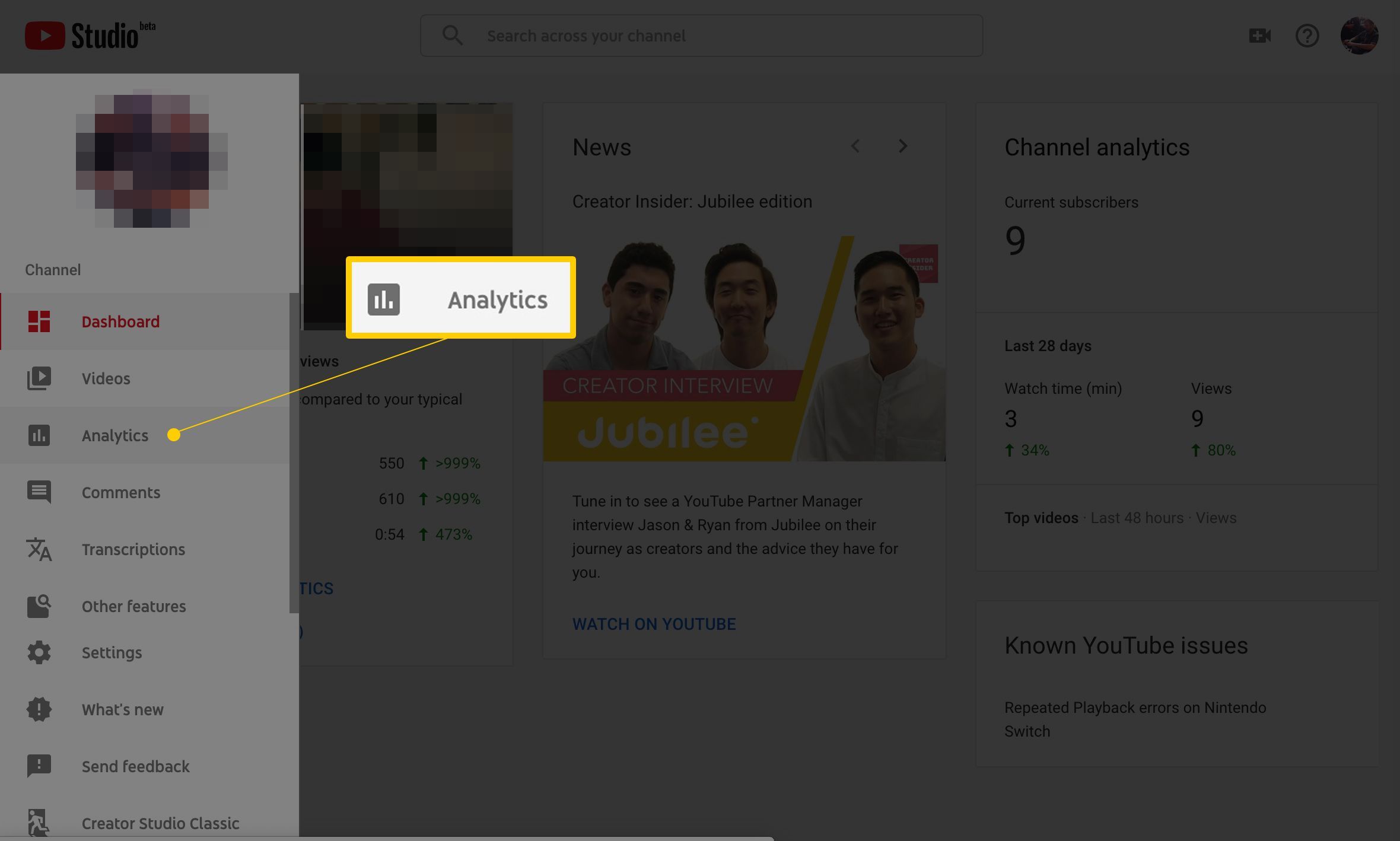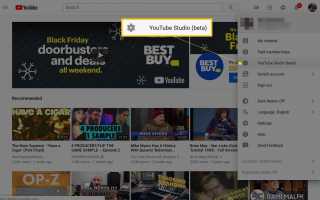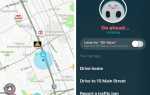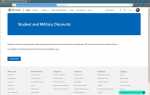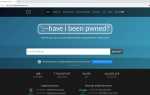Содержание
YouTube предоставляет создателям видео множество информации в своем разделе «Аналитика». Вы не можете узнать конкретные имена людей, которые смотрели ваши видео, но вы можете получить много полезной демографической информации, помимо количества просмотров. Встроенная аналитика предоставляет сводную информацию о ваших зрителях способом, аналогичным Google Analytics. Используйте современные метрики для мониторинга производительности вашего канала и видео.
Поиск аналитики YouTube для вашего канала
Чтобы найти аналитику для всех видео на вашем канале:
Войти в YouTube и выберите свой фотография профиля или значок в верхней части экрана.
Выбрать YouTube Studio (бета) в раскрывающемся меню.

Выбрать аналитика на левой панели, чтобы развернуть список вкладок для различных типов статистики, связанных с вашими зрителями видео, включая охват, аудиторию и аудиторию.

Типы аналитических данных
Информацию о вашей аудитории можно просмотреть через несколько аналитических фильтров, в том числе:
- Смотреть время
- Удержание аудитории
- Демография
- Место нахождения
- Дата или время
- содержание
- приборы
- Источники трафика
- Симпатии и антипатии
- Комментарии
- разделение
Как просмотреть данные в YouTube Analytics
В зависимости от типа данных, которые вы просматриваете, вы можете создавать линейные диаграммы, чтобы увидеть, как эти данные менялись с течением времени. Вы также можете просматривать многострочные графики и сравнивать производительность до 25 видео. Вы можете загрузить отчеты на свой жесткий диск, выбрав Экспортировать текущий вид (обозначенный значком стрелки) в верхней части экрана.
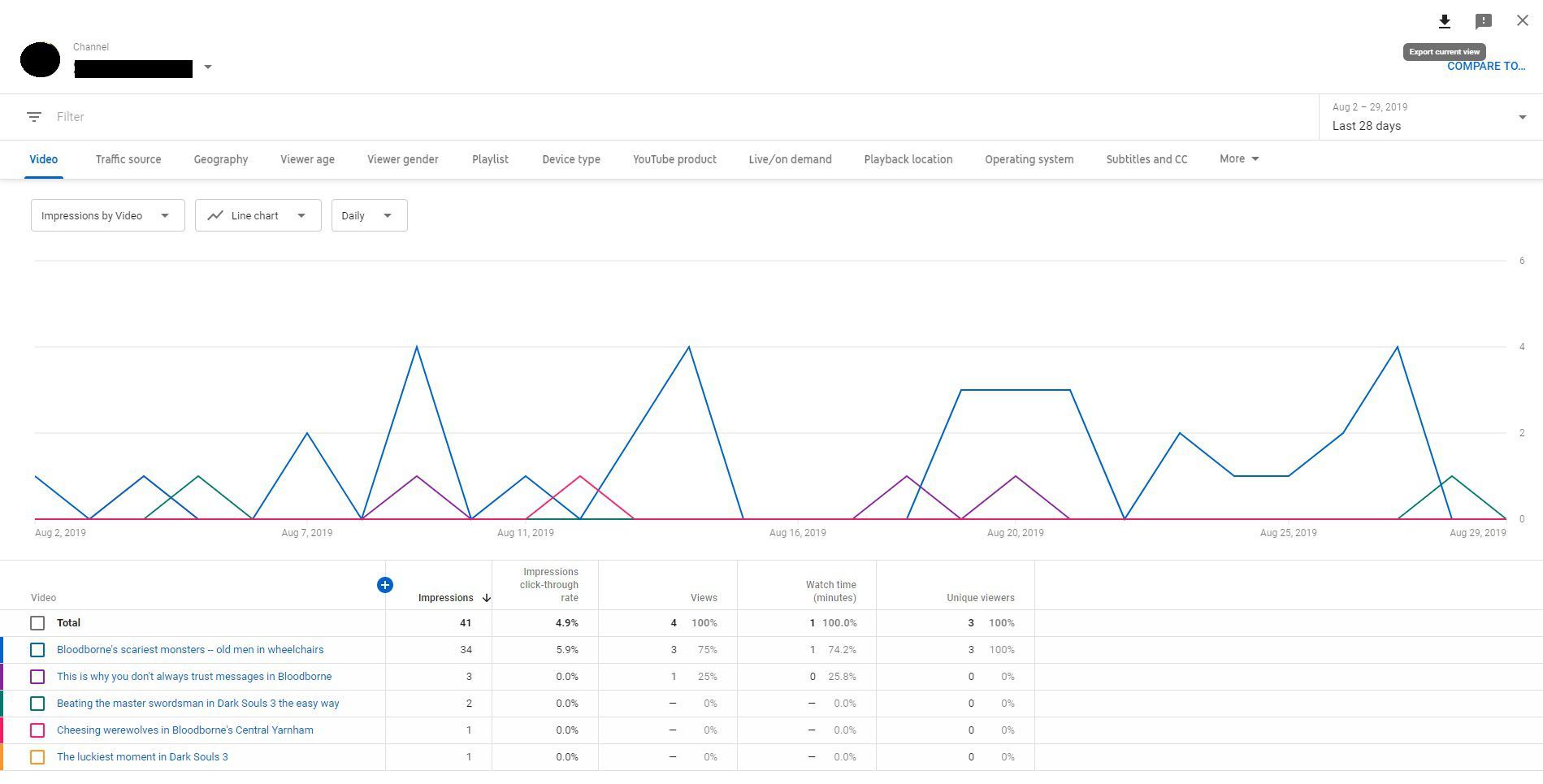
Обзорный отчет
Первая вкладка отчета в разделе «Аналитика» — «Обзор». Это краткое изложение того, как работает ваш контент. Отчет включает в себя показатели производительности, в которых суммируются время просмотра, просмотры и доходы (если применимо). Он включает в себя наиболее релевантные данные для взаимодействия, такие как комментарии, публикации, избранное, лайки и антипатии.
В отчете «Обзор» также выделяются 10 самых популярных материалов (по времени просмотра) для вашего канала, пол и местоположение зрителей, а также основные источники трафика.
Активность в реальном времени
Поле «Активность в реальном времени» в разделе «Обзор» позволяет просматривать статистику просмотров, обновляемую в режиме реального времени, с задержкой в несколько минут. На этих двух диаграммах показано приблизительное количество просмотров ваших видео за предыдущие 48 часов и в течение предыдущих 60 минут, тип устройства, которое обращалось к вашему видео, операционная система этого устройства и местоположение устройства.
достичь
На вкладке «Охват» вы найдете показы, просмотры, уникальные просмотры и многое другое вашего канала. Вы также можете просмотреть источники трафика вашего канала (находят ли ваши зрители вас с помощью поиска на YouTube, внешних ссылок и т. Д.), Сколько раз люди нажимали на миниатюры ваших видео, а также приводил ли этот клик к просмотру времени. Внутренние источники трафика YouTube включают поиск YouTube, рекомендуемые видео, плейлисты, рекламу на YouTube и другие функции. Данные о внешнем трафике поступают из мобильных источников, а также с веб-сайтов и приложений, в которые встроено или связано ваше видео.
Чтобы извлечь максимальную пользу из этого отчета, установите диапазон дат и просмотрите источники по местоположению. Затем вы можете отфильтровать источники и зрителей для получения дополнительной информации.
помолвка
На вкладке «Вовлеченность» представлена подробная информация о том, как долго люди смотрят ваши видео. Здесь вы можете увидеть, какие видео являются наиболее просматриваемыми, ваши самые эффективные видеоролики с конечного экрана, ваши лучшие плейлисты по времени просмотра и многое другое.
Аудитория
Вкладка Аудитория разбивает демографические данные вашей аудитории. Он показывает возраст, пол и географию ваших зрителей. Вкладка «Тип устройства» может показать, какую операционную систему и тип устройства люди используют для просмотра ваших видео. Устройства включают компьютеры, смартфоны, телевизоры и игровые приставки. Вы также можете увидеть, какую операционную систему они использовали, больше ли людей смотрят в прямом эфире или по запросу, и какие плейлисты являются наиболее просматриваемыми.